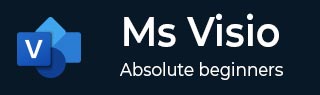
- Microsoft Visio 教程
- Microsoft Visio 资源
- Microsoft Visio - 快速指南
- Microsoft Visio - 有用资源
- Microsoft Visio - 讨论
Microsoft Visio - 图层设置
“图层属性”对话框允许更改各个图层的属性。它包含几个复选框,例如“名称”、“#”、“可见”、“打印”、“活动”、“锁定”、“捕捉”、“粘贴”和“颜色”。
“名称”字段列出图层类型,“#”字段列出该类型中的图形数量。在下面的示例中,我们看到此图表中有九个设备图形。
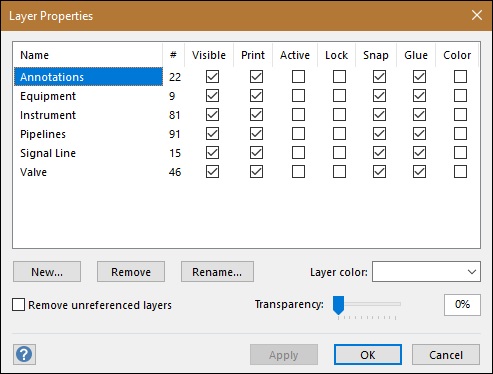
每一层类型都有一行复选框,可以选择或取消选择。取消选中“可见”复选框会使图形在绘图中不可见。如果选中“打印”复选框,则图形将与其他图形一起打印。取消选中“打印”复选框将不会打印图层中的图形。
类似地,图层可以设为活动或锁定。可以在不影响其他图形或图层的情况下操作活动图层中的图形。锁定图形后,Visio 会阻止对图形进行任何更改。您无法拖动图形或更改其内容。如果允许图形捕捉到网格,则“捕捉”和“粘贴”将被选中。您还可以用颜色表示图层,以便于识别。
当您用颜色表示图层时,属于该图层的图形也会在图表中着色。如果您想区分一组图形与另一组图形,这将非常有用。
广告